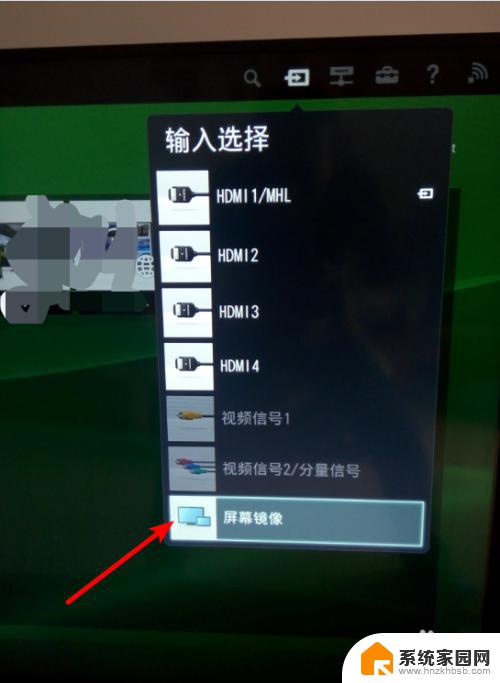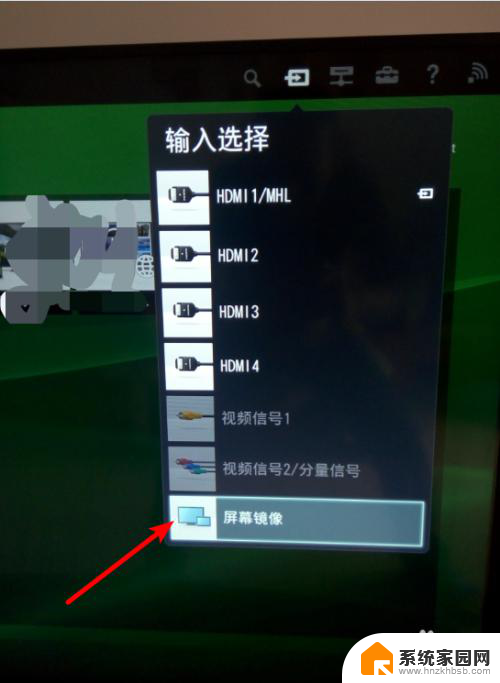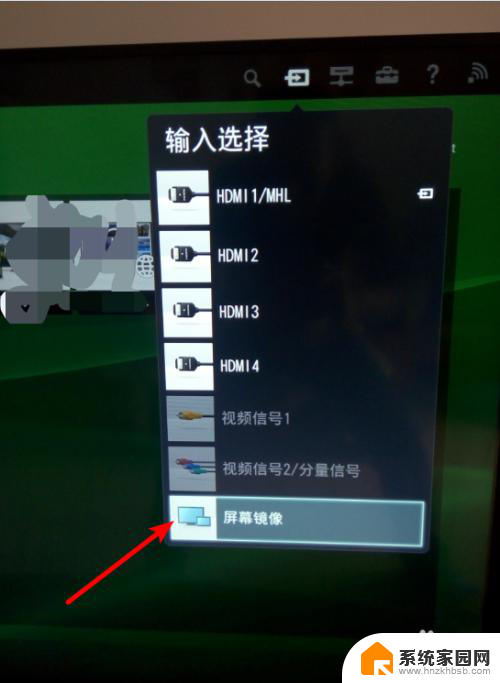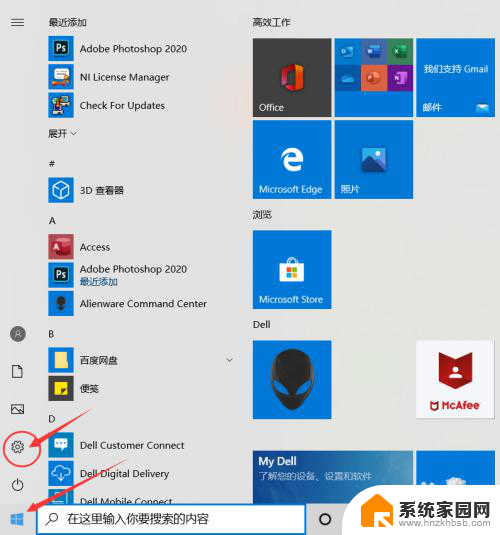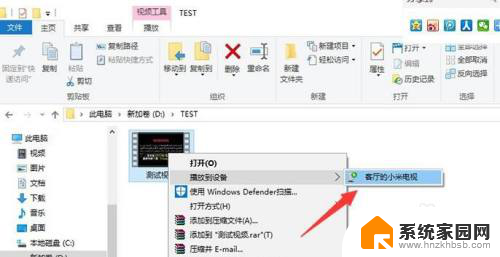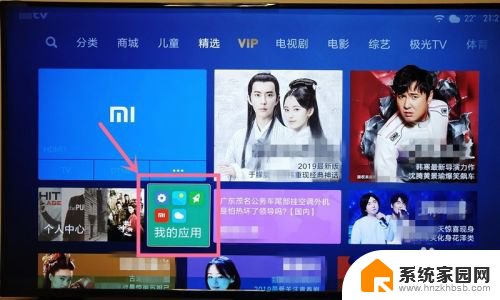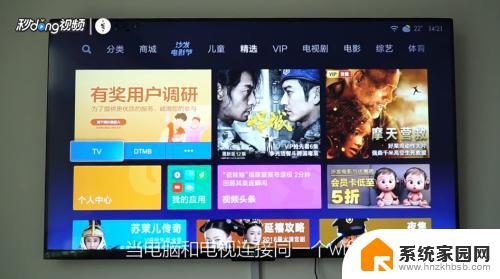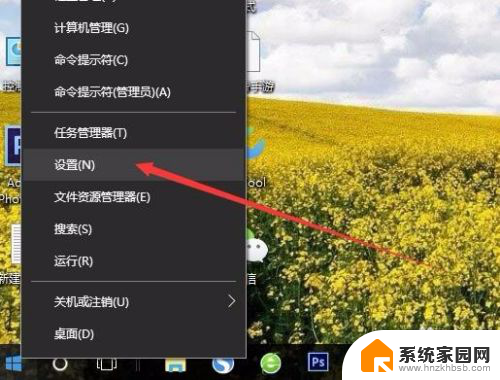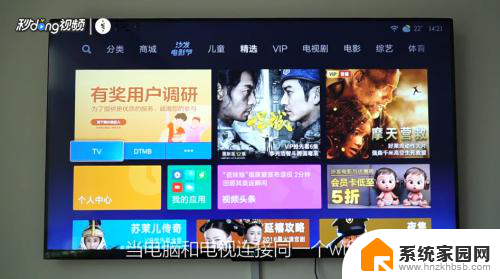笔记本屏幕怎么投屏到电视上 如何将笔记本显示投影到电视屏幕上
更新时间:2024-01-02 16:43:21作者:xiaoliu
在现代科技的快速发展下,电视已经成为了我们生活中不可或缺的娱乐工具之一,有时我们可能会想要将笔记本电脑的屏幕投射到电视屏幕上,以便更好地享受大屏幕带来的视觉体验。如何实现这一目标呢?本文将为大家介绍一些简单易行的方法,帮助我们将笔记本电脑的显示内容投影到电视屏幕上,让我们尽情享受高清画质和更大的屏幕尺寸带来的乐趣。
具体方法:
1. 在进行无线投影前,先要确定所进行的设备;首先笔记本电脑的系统是WIN10,智能电视中安装有屏幕镜像的app。
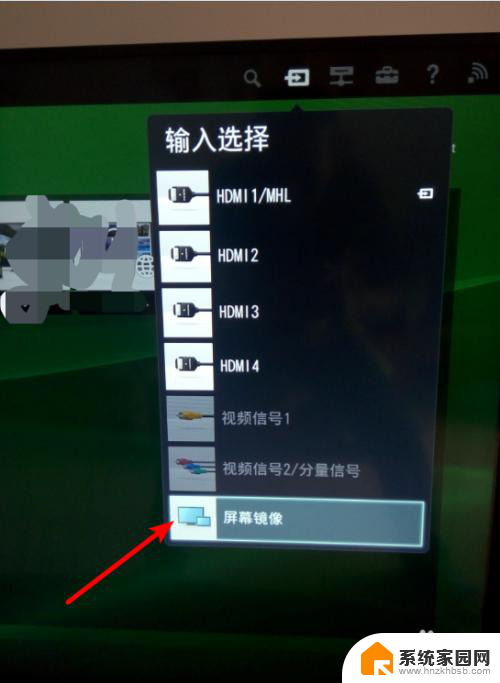
2. 选择电视的输入模式为屏幕镜像。电视进入到等待连接页面。

3. 打开笔记本电脑,在显示区的右下角点开快捷菜单栏。选择其中的投影。
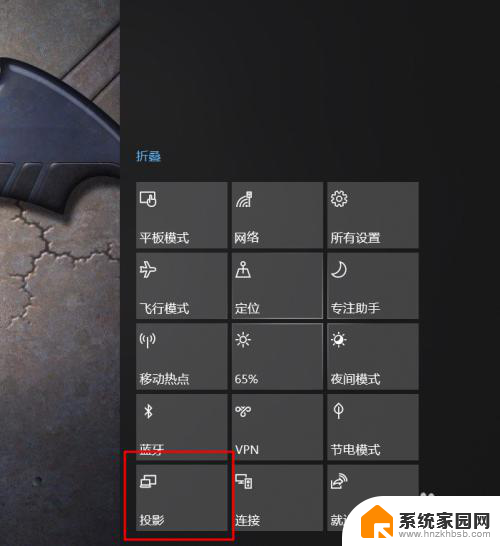
4. 选择弹出列表中的投影方式为复制。
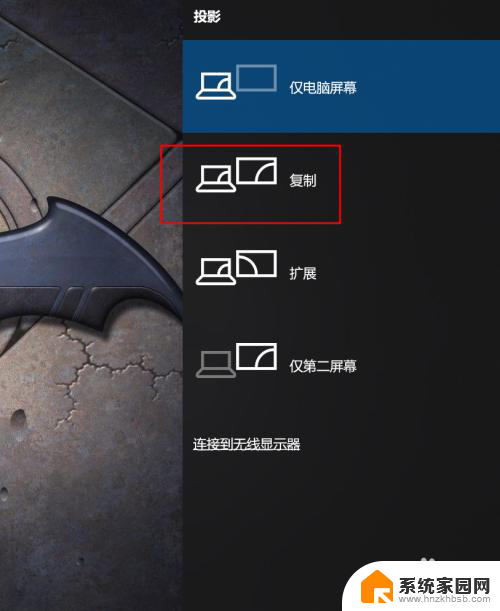
5. 选择列表中下方的连接到无线显示器。
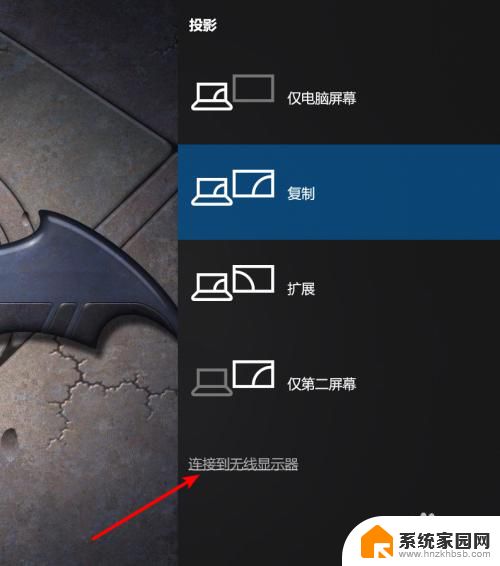
6. 电脑弹出搜索无线显示器的页面,稍等后从中选择电视在WIFI环境中的名称。
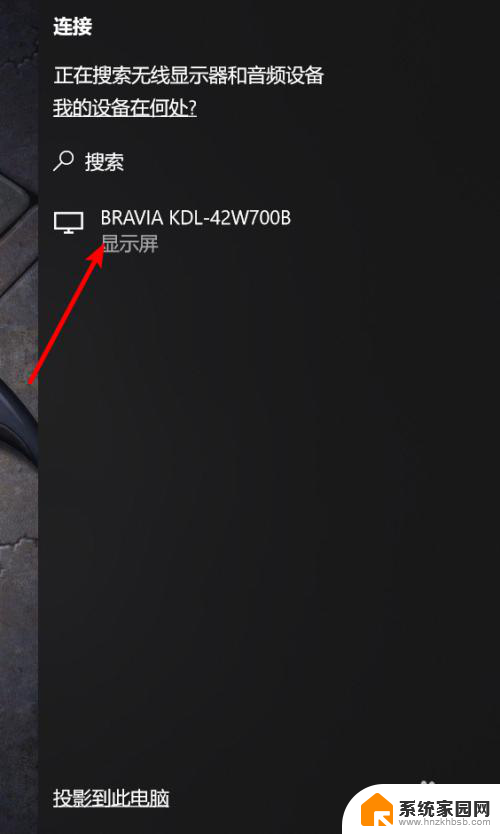
7. 稍等片刻后,笔记本上的显示即连接到了电视上。
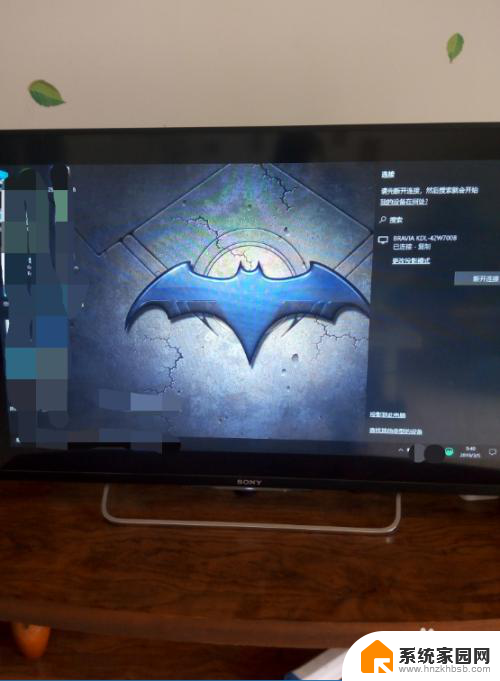
以上就是笔记本屏幕如何投屏到电视上的全部内容,如果还有不清楚的用户,可以参考以上小编的步骤进行操作,希望对大家有所帮助。